「筆まめVer.30」製品Q&A
Q:「セットアップエラー」が表示され、インストールできない
A:下記操作で改善が見られるかご確認ください。
- WindowsUpdateを実施する
- 「ソースネクスト アップデート」をアンインストールする
- お使いのセキュリティソフトを停止する(筆まめパッケージ版の場合のみ)
- 常駐プログラムを停止する
- 「筆まめVer.30」のインストールを確認する
- 改善しない場合のご確認事項
※「筆まめVer.30」インストール時に、自動的に「ソースネクスト アップデート」もインストールされます。
1.WindowsUpdateを実施する
Windows Update 方法がご不明な場合は、パソコンメーカー様へお問い合わせください。
2.「ソースネクスト アップデート」をアンインストールする
1.プログラムの一覧を表示させます。
・Windows10の場合
(1)Windowsの[スタート]をクリックします。
表示されるスタートメニュー一覧から[Windowsシステムツール]-[コントロールパネル]をクリックします。
(2)[プログラム]-[プログラムと機能]をクリックします。
・Windows8.1の場合
(1)[Windows]キーを押しながら、[X]キーを押し、表示された一覧から[コントロールパネル]をクリックします。
(2)[プログラム]-[プログラムと機能]をクリックします。
・Windows7の場合
(1)Windowsの[スタート]をクリックします。
(2)[コントロールパネル]をクリックします。
(3)[プログラム]-[プログラムと機能]をクリックします。
2.[ソースネクスト アップデート]を選択し(1)、[アンインストール]をクリックします。(2)
![[ソースネクスト アップデート]を選択し、[アンインストール]をクリックします。 [ソースネクスト アップデート]を選択し、[アンインストール]をクリックします。](/support/support/product/fude30/faq/img/img7345/1.gif)
3.確認画面が表示されますので、[はい]をクリックします。
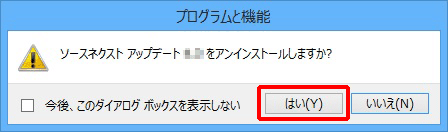
3.お使いのセキュリティソフトを停止する(筆まめパッケージ版の場合のみ)
4.常駐プログラムを停止する
パソコンに常駐するソフトウェアの影響によってインストールが完了できない可能性があります。常駐プログラムを一旦停止します。
タスクバーの一番右側(時計の隣)に表示されている各アイコンの上で右クリックして「停止」や「終了」などを選択します。
※常駐プログラムを停止させる設定は、ソフトによって異なっていますので、詳細は各アプリケーションメーカー様へご確認ください。
![タスクバーの一番右側(時計の隣)に表示されている各アイコンの上で右クリックして[使用停止]や[終了]とます。※常駐プログラムを停止させる設定は、ソフトによって異なっていますので、詳細は各アプリケーションメーカー 様へご確認ください。 タスクバーの一番右側(時計の隣)に表示されている各アイコンの上で右クリックして[使用停止]や[終了]とます。※常駐プログラムを停止させる設定は、ソフトによって異なっていますので、詳細は各アプリケーションメーカー 様へご確認ください。](/support/support/product/fude30/faq/img/img7104/1.gif)
参考
常駐プログラムが非表示になっている場合は、タスクバーの通知領域の横にある矢印「 △ 」をクリックしアイコンを表示して停止します。
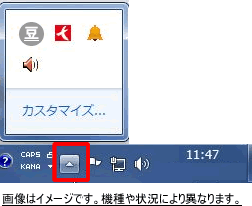
5.「筆まめVer.30」のインストールを確認する
インストール方法につきましては下記をご参照ください。
改善しない場合のご確認事項
お手元のインストールプログラムの問題ではないか確認するため、マイページよりプログラムを再ダウンロードし、インストールを行ってください。
問題が解決しない場合は、お使いのパソコンのアカウント情報に問題がないかを確認するため、新しいユーザーアカウントを作成し、再度インストールをご確認ください。
※新規アカウント作成方法がご不明な場合は、パソコンメーカー様へお問い合わせください。
参照
以下の Q&A も併せてご参照ください。

